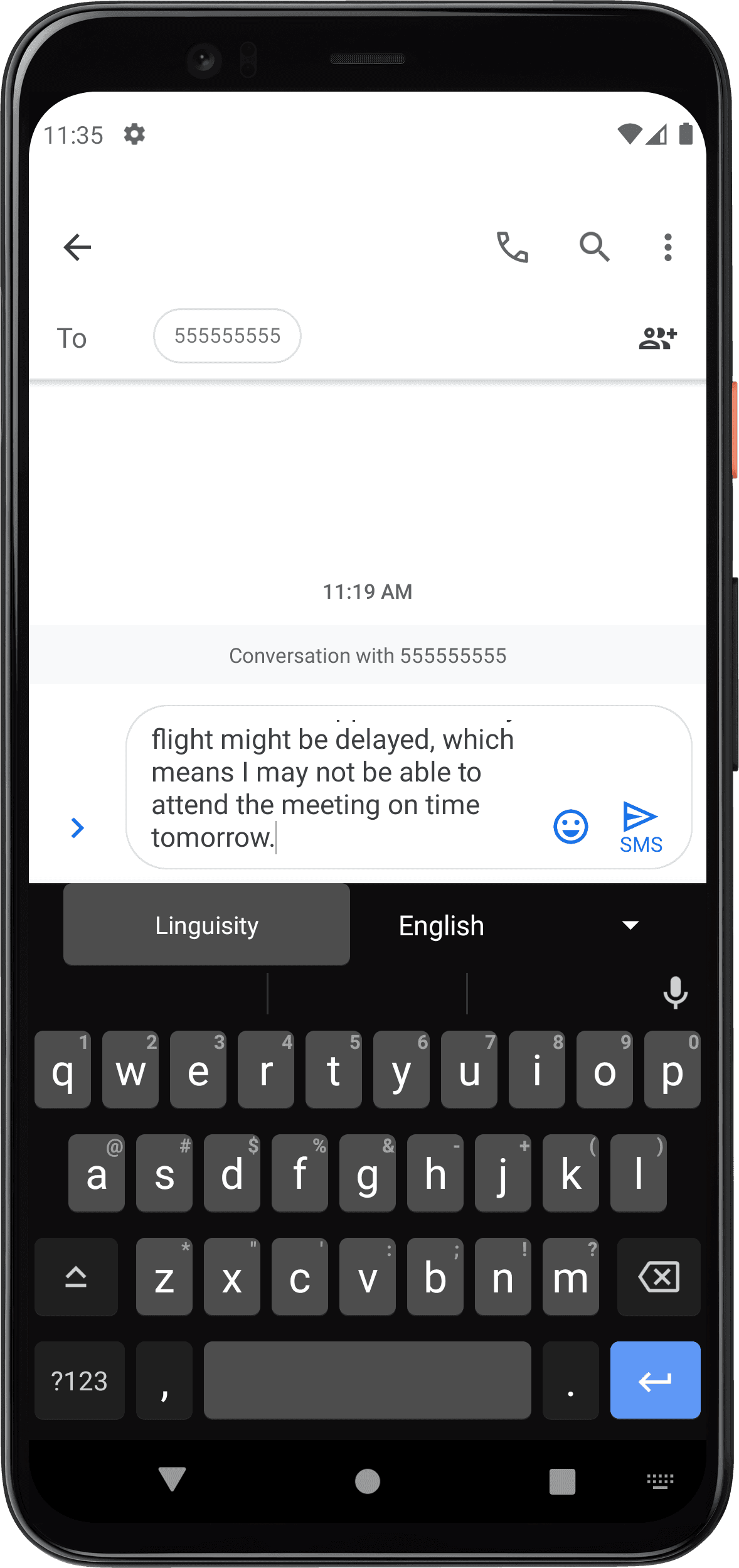Linguisity для Android
Инструкции по настройке
Шаг 1
Посетите Linguisity Google Play страницу с вашего Android устройства.
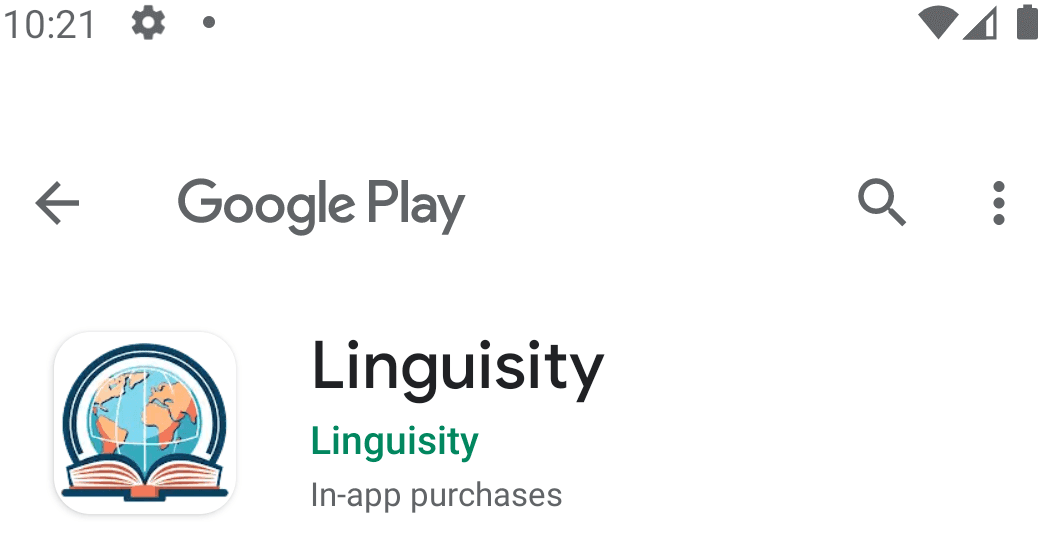
Шаг 2
Продолжите, нажав кнопку 'Установить'.

Шаг 3
Пожалуйста, подождите окончания установки приложения Linguisity, а затем нажмите кнопку 'Открыть'.
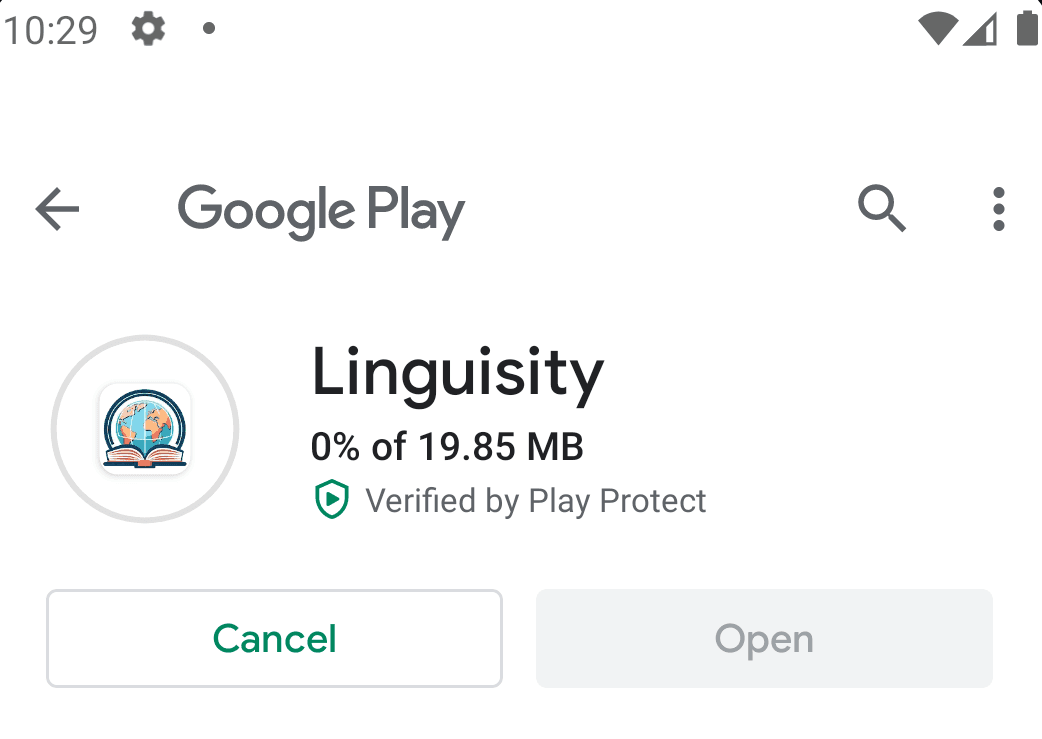
Шаг 4
После запуска приложения Linguisity вам будет предложено войти в существующий аккаунт или создать новый.
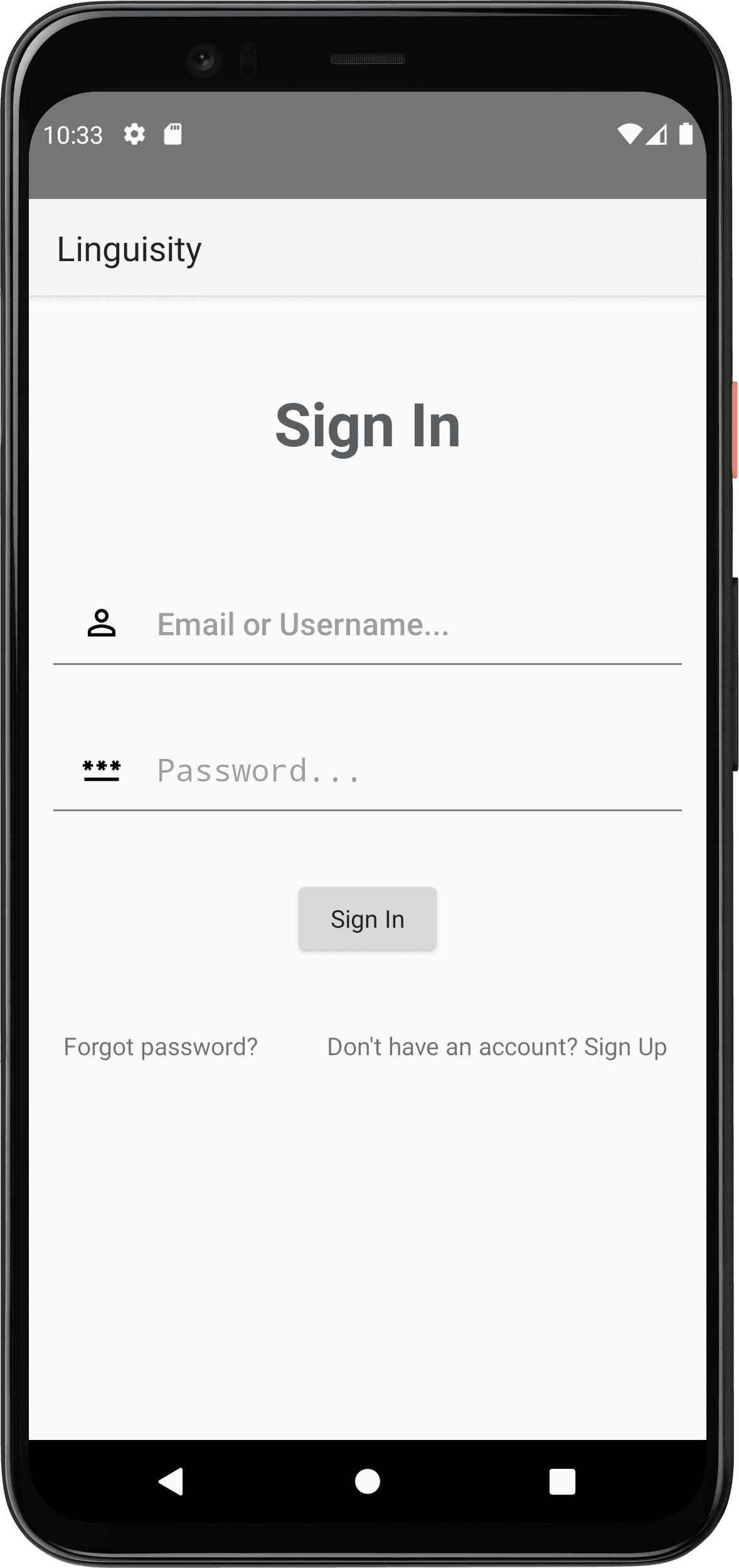
Шаг 5
Вы увидите приветственный экран Linguisity. Нажмите 'Начать' для продолжения.
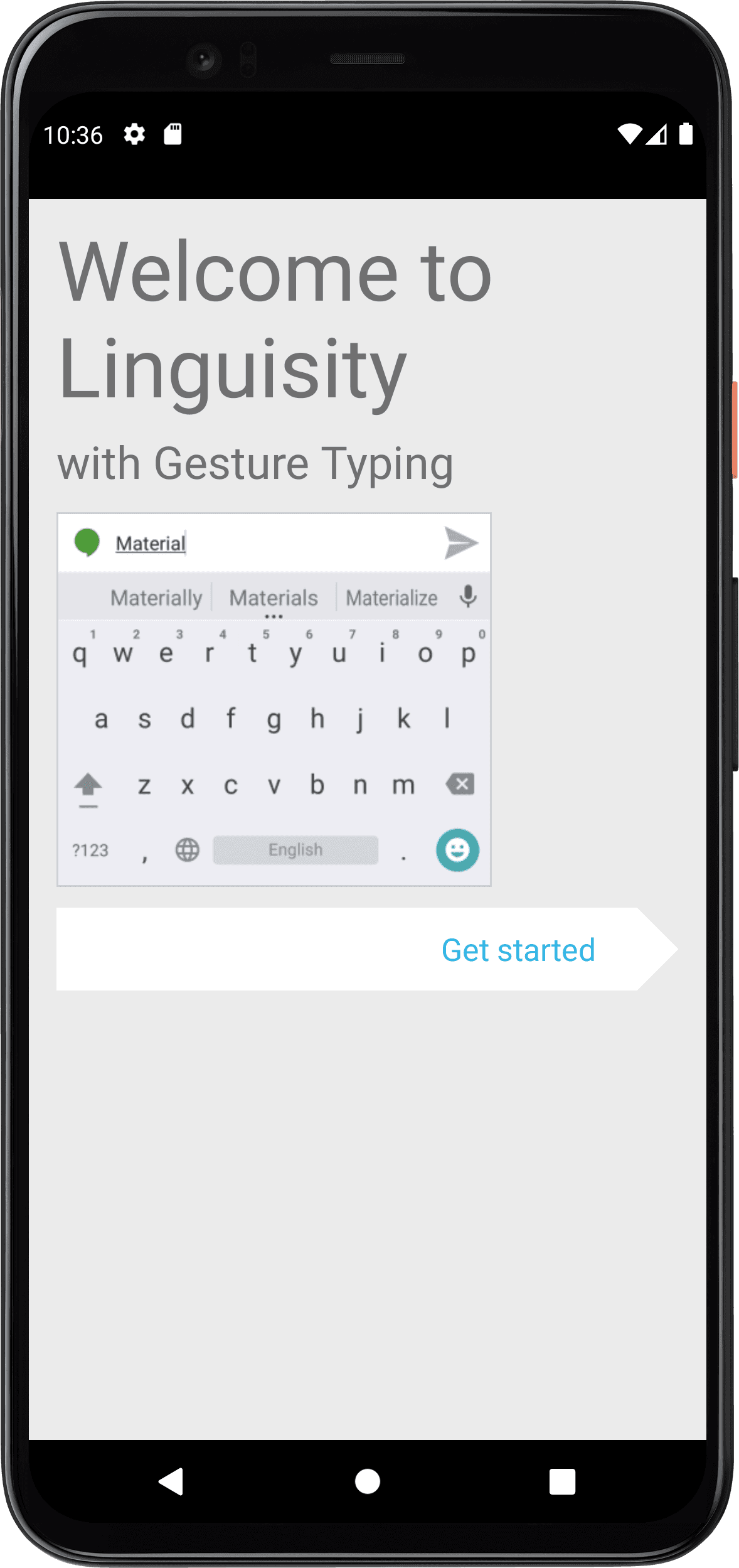
Шаг 6
Чтобы продолжить, нажмите кнопку 'Включить в настройках'.
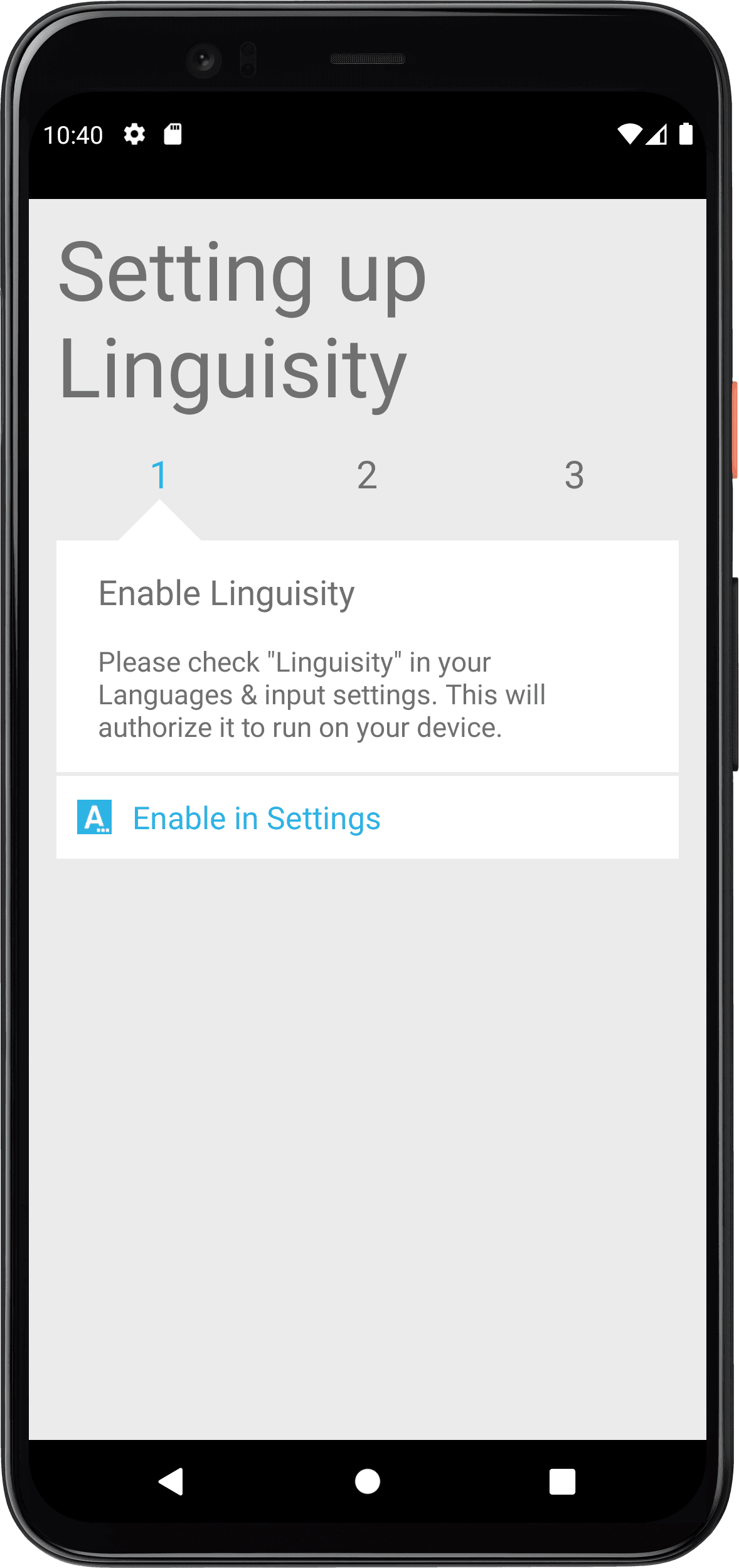
Шаг 7
Активируйте экранную клавиатуру Linguisity с помощью переключателя.
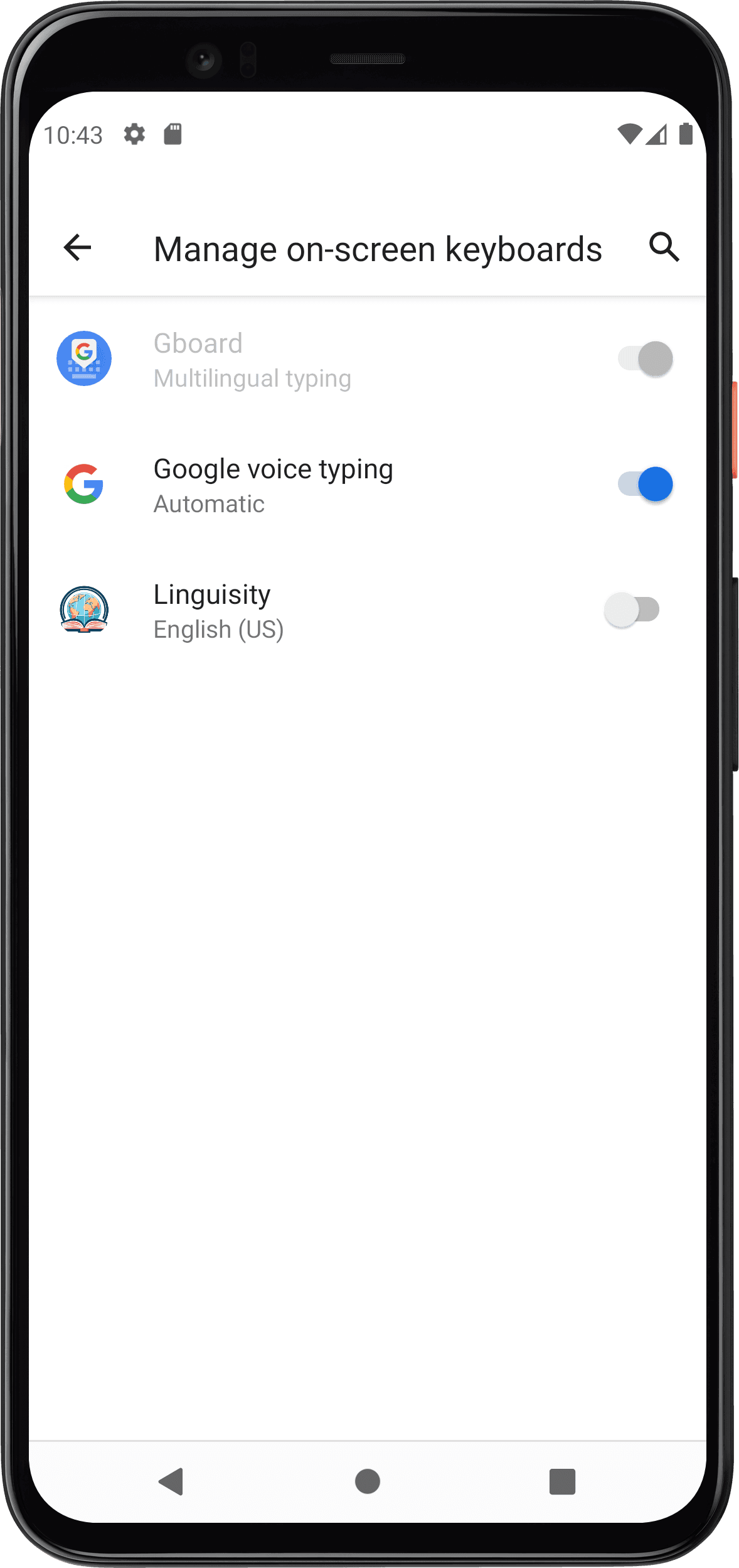
Шаг 8
Для использования Linguisity вам необходимо принять это уведомление. Эта важная функция гарантирует, что введенный текст может быть обработан нашими удаленными AI моделями для улучшения.
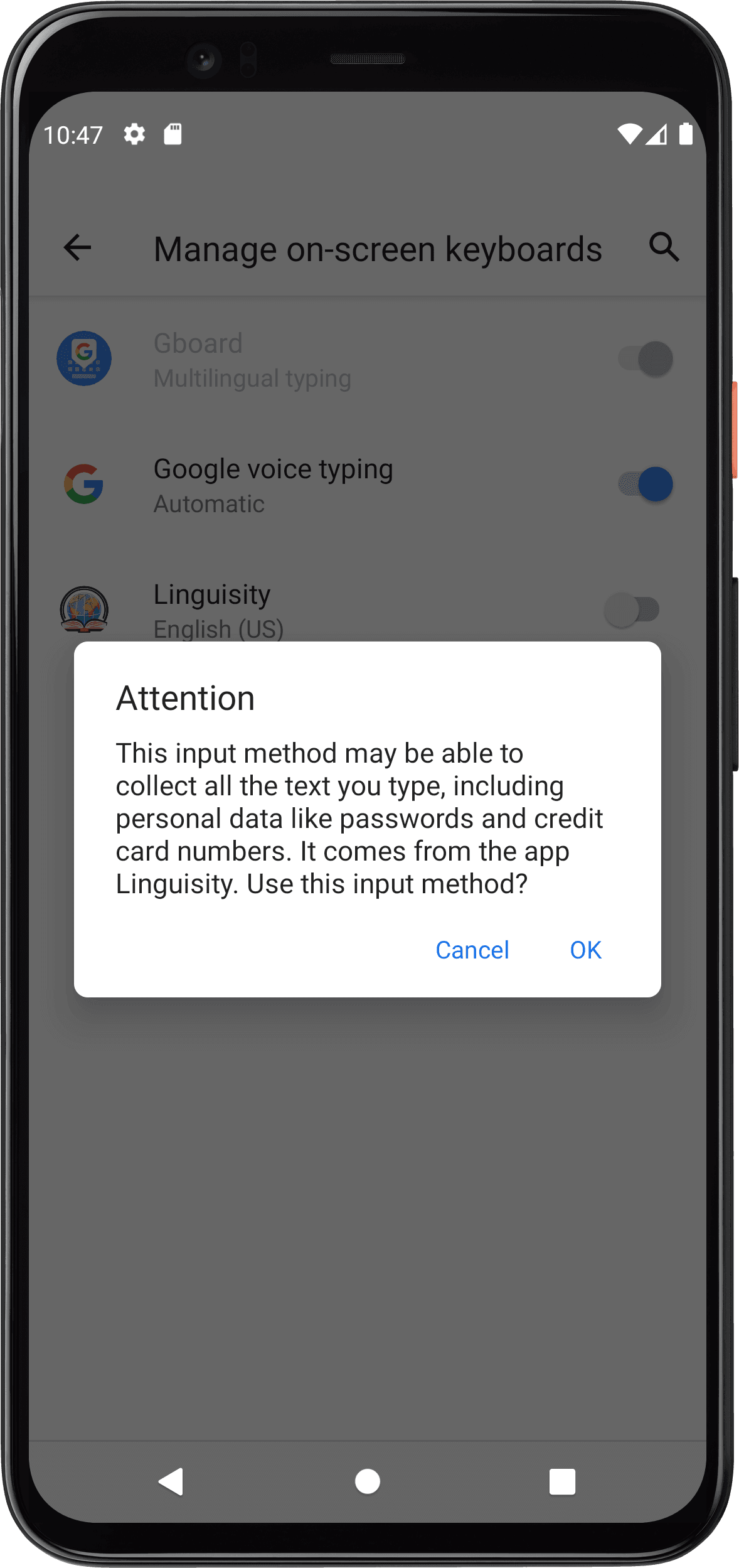
Шаг 9
Чтобы получить доступ к функциям Linguisity, вам нужно переключить клавиатуру вашего устройства на клавиатуру Linguisity. Просто нажмите на кнопку 'Переключить методы ввода'.
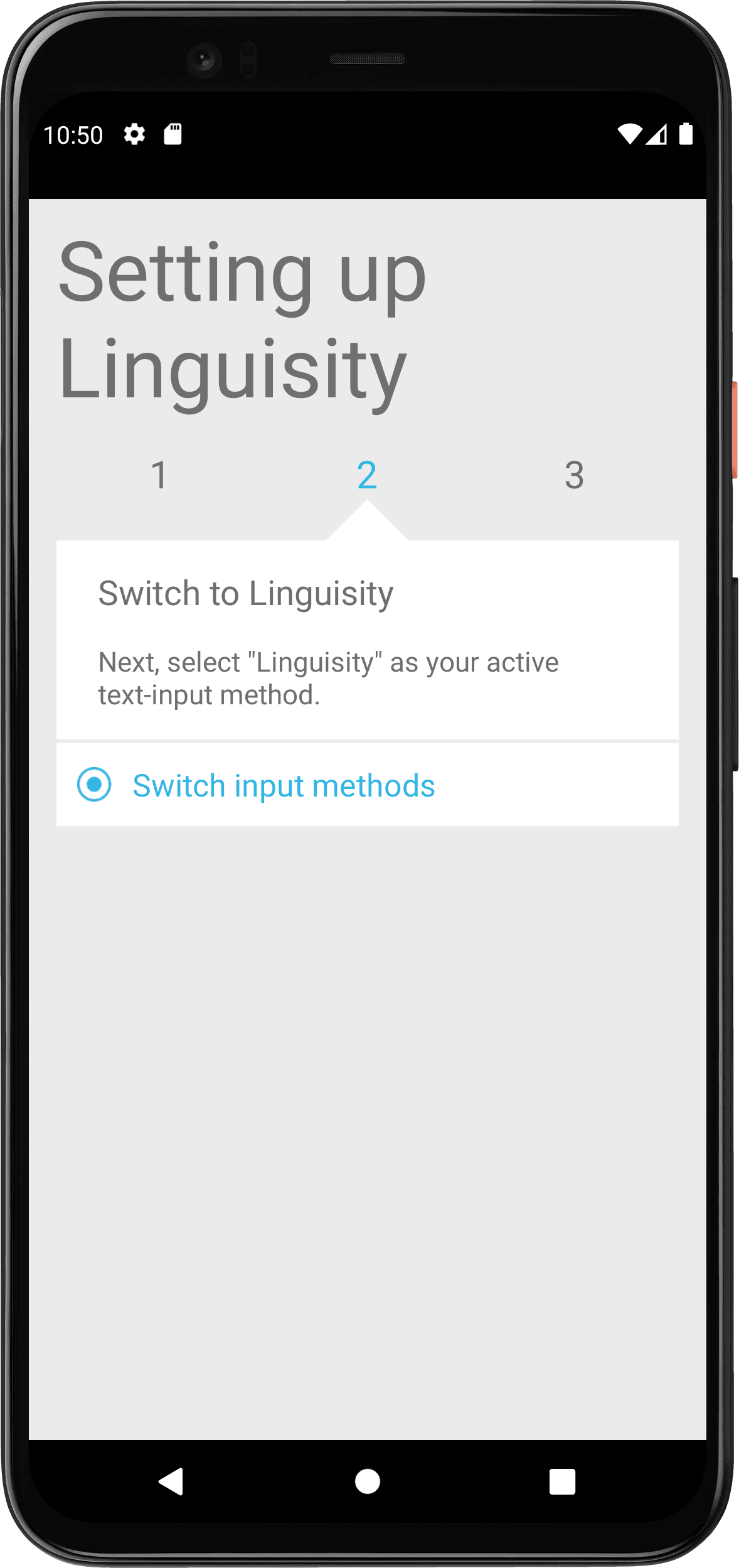
Шаг 10
Выберите вариант с радиокнопкой Linguisity, чтобы включить клавиатуру Linguisity.
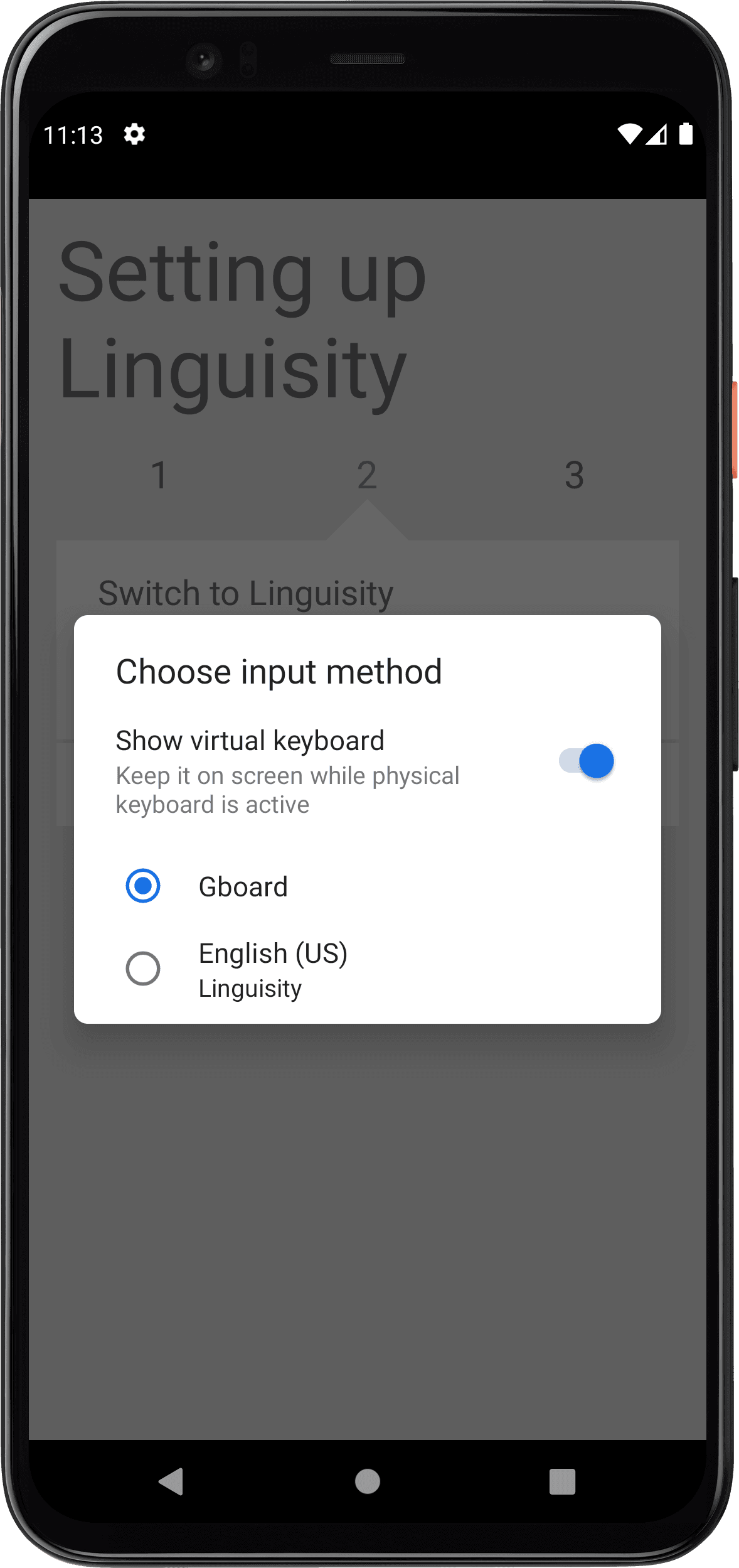
Шаг 11
У вас есть возможность добавить больше языков на клавиатуру, если вы хотите. Когда вы будете удовлетворены настройкой, нажмите на 'Завершено'.
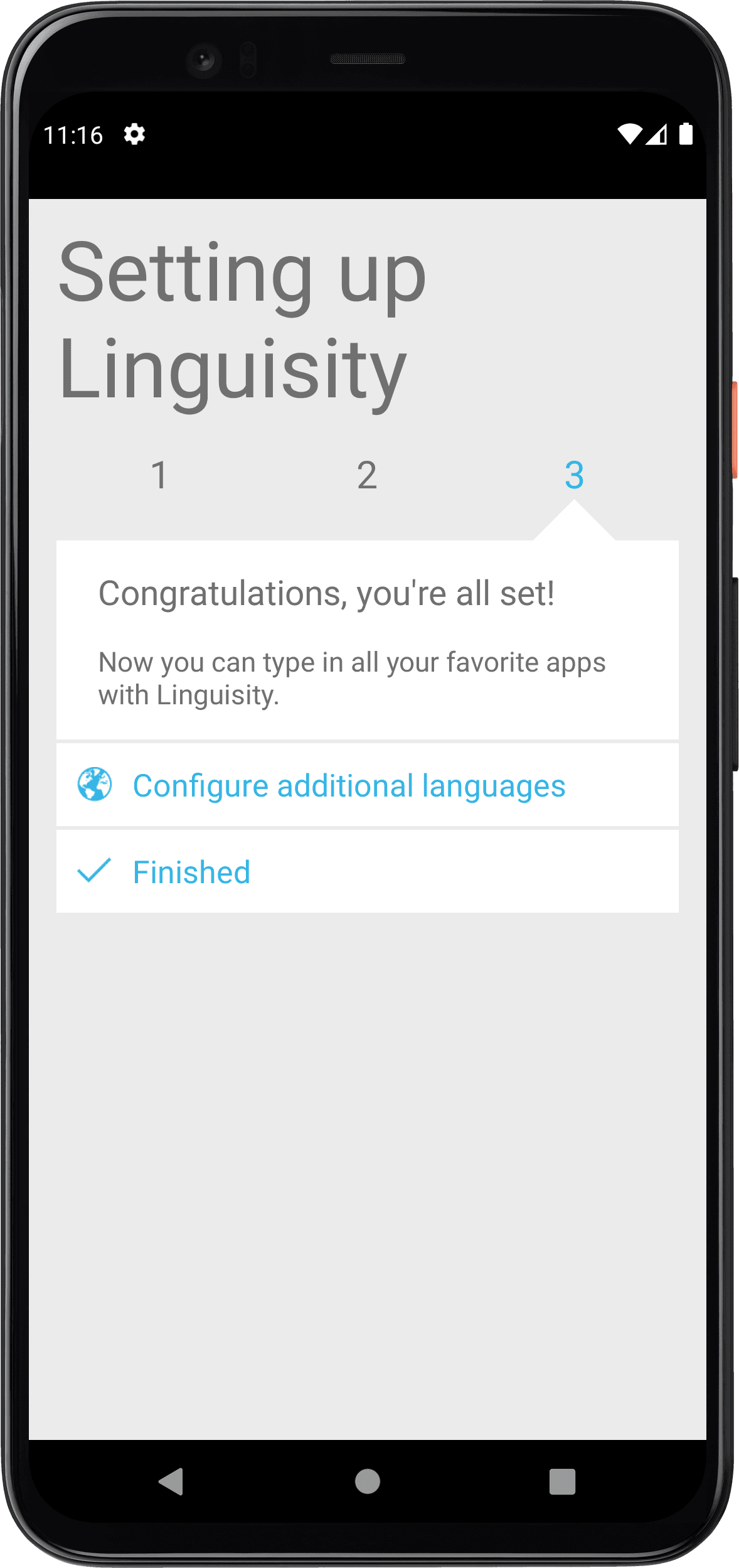
Шаг 12
При выборе текстового ввода из любого приложения на вашем Android устройстве, у вас теперь есть доступ к функциям Linguisity. Вы узнаете, что это работает, когда увидите кнопку Linguisity в верхней части клавиатуры, а также селектор языка с правой стороны.
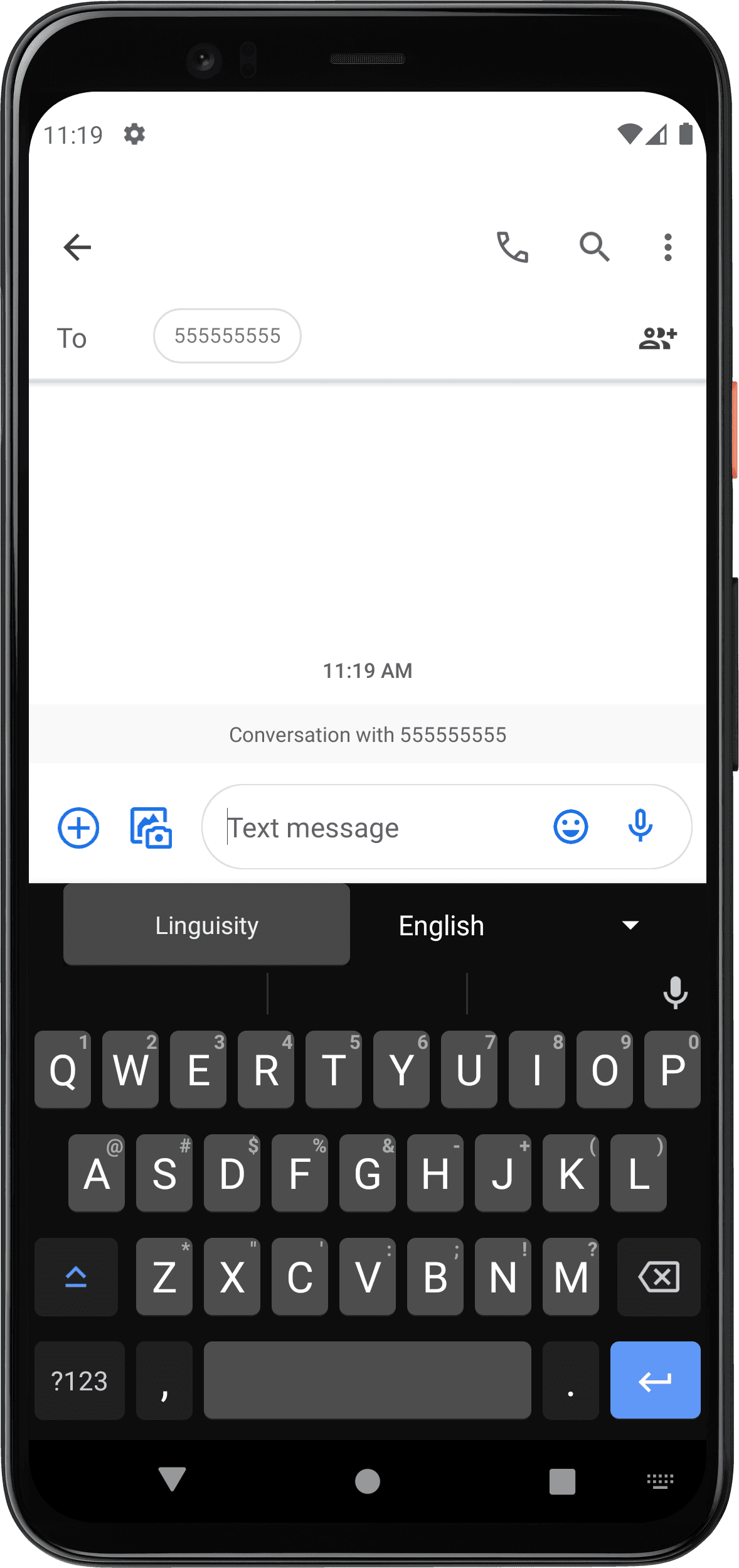
Шаг 13
Введите сообщение, которое вы хотели бы улучшить. Выберите желаемый целевой язык вывода, а затем нажмите кнопку Linguisity.
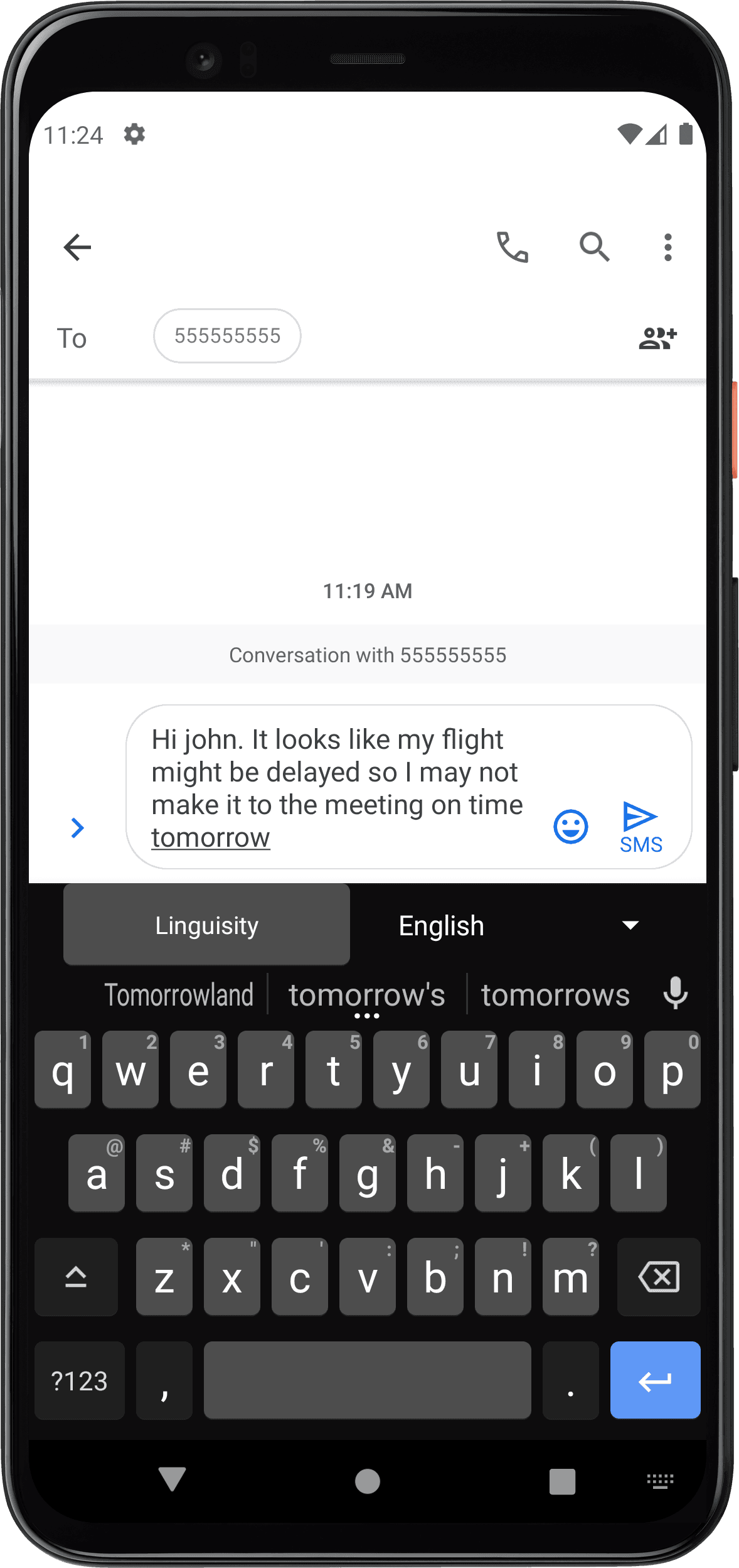
Шаг 14
Текст теперь отправляется нашим AI моделям для коррекции и улучшения. Вы увидите этот экран загрузки во время обработки.

Шаг 15
Как только коррекция и улучшение будут завершены, вам будет представлена обновленная версия, а также подробное описание всех внесенных изменений.
Если вы удовлетворены результатами, нажмите Применить, чтобы обновить ваш текст до исправленной версии. В противном случае нажмите Отмена.
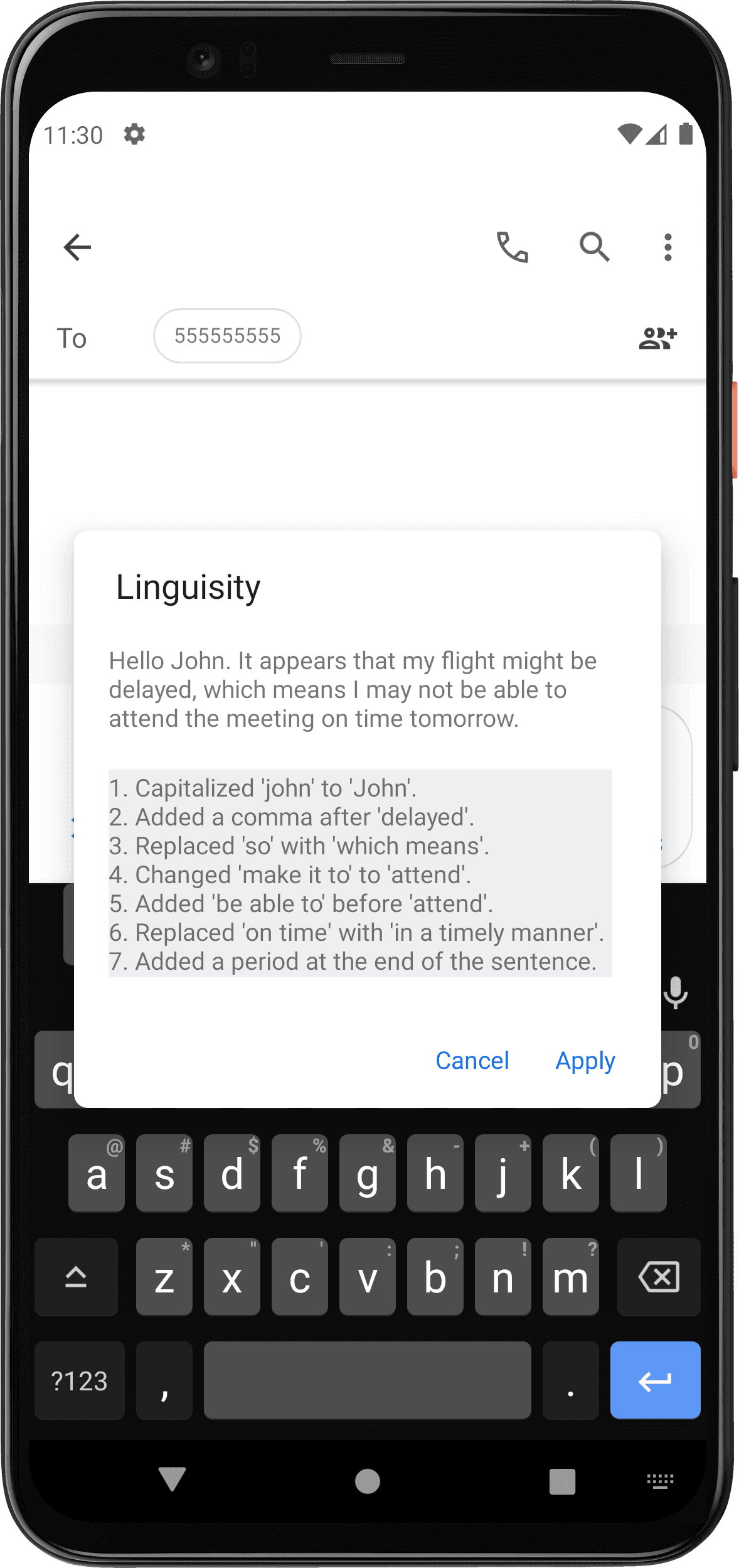
Шаг 16
Теперь, когда изменения были применены, вы можете использовать исправленный текст, как обычно, с приложением, с которым вы работаете.